- ISOイメージをWindows10 PCで簡単に読み取れるようにする場合は、最高の仮想ドライブソフトウェアが必要です。
- 以下のプログラムの1つは、この分野のベテランであり、既知の画像ファイルタイプで操作を実行できます。
- また、ビデオの変換や再生など、メディアドメインに重点を置いたソフトウェアも提供しています。
- 別のツールは、ISO、CUE、NRG、MDS / MDF、CCD、およびIMGイメージで動作し、無制限の数のドライバーをサポートします。

CDの外観は、コンピュータの歴史において革命的なものでした。最終的に、小さくて持ち運びに便利なオブジェクトに大量の情報を保存できるようになったからです。 次に、CDの内容を完全にコピーして、別の場所に保存できる方法を見つけようとしました。
これがISOイメージの表示方法です。 最近ではマイクロソフトでもISOイメージを使用しているため、この技術の適用性は依然として高い。
これらの画像を作成するために必要なのは、インターネット上で無料で見つけることができるこのための専用ソフトウェアです。 ISOを新しいCDやDVDに書き込んだり、USBフラッシュドライブに書き込んだりして、さまざまなソフトウェアやオペレーティングシステムをより迅速にインストールできます。
ISOイメージのもう1つの機能は、実際のディスクのように動作することです。 これは、この種のファイルを物理ディスクとして動作するようにコンピューターを説得します。
この種のファイルを取得するソフトウェアは、情報の物理的なサポートがなく、すべてのデータがコンピュータのメモリに保存されるため、仮想ドライブソフトウェアと呼ばれます。 これは、Windows10で完全に利用できる最高の仮想ドライブソフトウェアのリストです。

このソフトウェアは、変換とビデオ再生というメディアドメインに重点を置いています。 これは、DVD形式とBlu-ray形式の両方の仮想エミュレーターです。 最大18台のドライブをエミュレートし、DVDFabで作成されたISOイメージと他の同様のソフトウェアで作成されたISOイメージをマウントできます。
このツールは、プログラムエミュレーション領域に新しい拡張機能を導入しました。 .miniso. ISOイメージファイルには、識別子の役割を持つイメージヘッダーと、その他のファイルおよびフォルダーの2つの部分が含まれていることがわかっています。 ザ・
.miniso ファイルは画像ヘッダーのようなものであり、それを使用すると、DVDFabは特定のフォルダーで使用して通常のISOをシミュレートできます。このソフトウェアには、完全にカスタマイズ可能な多くの設定があります。 利用可能なほぼ20の言語から1つの言語を選択でき、ソフトウェアに最後のイメージをマウントさせることができます 終了時にすべてのドライバーを自動的にアンマウントします。ドライブの数を手動で設定することもできます。 0から18。
これは、実行するのに強力なコンピューターを必要としないプロのプログラムです。 推奨されるシステム要件は、最近のどのコンピューターでも利用できます。 誰もがWindowsXPよりも新しいバージョンを使用しており、PentiumIIよりもはるかに強力なプロセッサを搭載しています。

DVDFab
DVDFabは、最大18台のドライブをエミュレートできる仮想ドライブソフトウェア以上のものであり、マルチメディアの原動力です。

Daemon Toolsは、現在15年以上にわたって市場に出回っており、現時点で最も多くのユーザーを抱えているため、このドメインのベテランの1人です。 それは毎月300万人のユーザーをもたらす4つのバージョンで利用可能です。
最も人気のあるバージョンはDaemonTools Liteで、これも無料バージョンがある唯一のバージョンです。 既知のタイプの画像ファイルで操作を実行でき、最大4台のDTS + SCSI + HDDデバイスをエミュレートできるため、この種の最高のプログラムの1つと見なされています。
Liteバージョンには、商用ライセンス、個人ライセンス、さまざまな価格の無料ライセンスの3つのライセンスタイプがあります。
商用ライセンスは、インストール数に制限のないLiteの最も完全なバージョンの1つであるため、機関および開発者専用です。
各更新は自動的に行われ、開発者からの専用の技術サポートがあります。
パーソナルライセンスを使用すると、3台のコンピューターにソフトウェアをインストールして、必要なときにいつでも無料でアップデートを入手でき、24時間年中無休のテクニカルサポートを利用できます。
フリーライセンスは、ほとんどの操作を実行できるソフトウェアの基本的な形式ですが、 開発者からの技術サポートは受けられず、多数の コマーシャル。
開発者は、3種類のライセンスの機能を含むパックも提供しています。
⇒デーモンツールをダウンロードする

SysprogsのWinCDEmuは、この種の最も使いやすいツールの1つです。 このソフトウェアを使用すると、光学画像をクリックするだけでマウントできます。 それは最も効率的な仮想ドライブソフトウェアの中で彼のために場所を予約する多くの施設を持っています。
ISO、CUE、NRG、MDS / MDF、CCD、およびIMGイメージで動作し、無制限の数のドライブをサポートし、インストーラーのサイズは2 MB未満であり、システムを再起動する必要はありません。 インストールでは、20以上の言語から選択でき、あらゆる種類の使用が無料であり、最高の機能の1つは、使用していないときにドライブ文字を占有しないことです。
インストールは非常に簡単で、事前定義された設定が付属しているため、インストールに長い時間をかける必要はありません。 インストールオプションをカスタマイズする ボックス。
⇒WinCDEmuをダウンロード
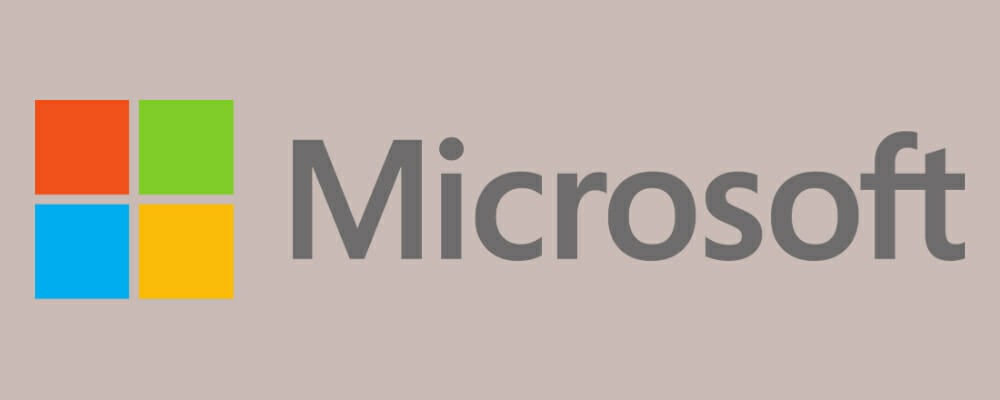
このソフトウェアの最初のバージョンは2001年に市場に投入されましたが、Microsoftは2013年に改訂し、改良しました。 このプログラムは、XP、Vista、およびWindows7で動作します。
残念ながら、Microsoftは、このプログラムのサポートを提供していないことを通知していますが、これはすべきではありません。 ISOファイルのソースが 安全。
このソフトウェアには特別な要件はありません。 必要なのは、Windows Server2003よりも新しいバージョンのオペレーティングシステムだけです。
自己解凍型のZIPアーカイブで提供されるため、インストールは非常に簡単です。 ファイルをダウンロードした後、あなたがしなければならないのはそれを実行することだけです。 クリック 解凍する インストールするフォルダを選択します。
このプログラムを使用する前に、ファイルを読むことをお勧めします readme.txt システムでどのように機能するかを完全に理解するため。
⇒Microsoft VirtualCDRomをダウンロードする
これは、Windows10に最適な仮想ドライブソフトウェアを使用した私たちの選択でした。 ニーズに合った適切なツールを見つけていただければ幸いですが、何か提案があれば、下のコメントに残してください。
よくある質問
仮想ドライブを使用してイメージをマウントできます。 これが私たちのリストです Windows10に最適な仮想ドライブソフトウェア.
これは、物理的な光学ドライブがなくても、CD / DVDのイメージをコンピューターにマウントすることを意味します。 しかし、あなたもできます ISOファイルを解凍します.
仮想ドライブにマウントする必要があります。 ここに優れたガイドがあります Windows10で複数のISOファイルをマウントする方法.
![Windows10用の4つの最高の仮想ドライブソフトウェア[2021ガイド]](/f/3d68dedcd1a98e6acdc1926f28eafb64.jpg?width=300&height=460)

![デーモンツールが機能しない/インストールされない[DTの問題が修正されました]](/f/cdfba1e87ee9cf52c4317000d014e3a9.jpg?width=300&height=460)